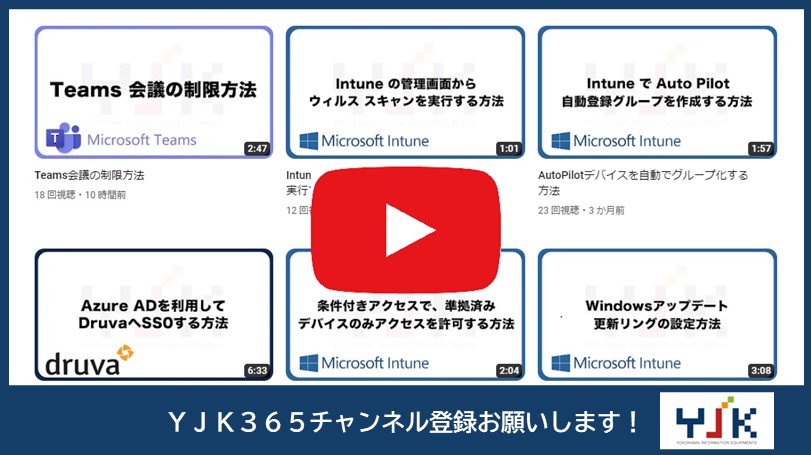Microsoft Teamsのチームに外部ユーザーを招待することで、組織外の人々と共同作業が可能になります。これにより、顧客やベンダーと直接コミュニケーションを取り、ファイルの共有、会議の開催、チャットでのやり取りがスムーズに行えます。 さらに、外部ユーザーには必要な情報やファイルにのみアクセス権を設定できるため、セキュリティを確保しつつ、必要な情報共有が実現します。
この記事では、外部ユーザーを招待する方法について解説します。
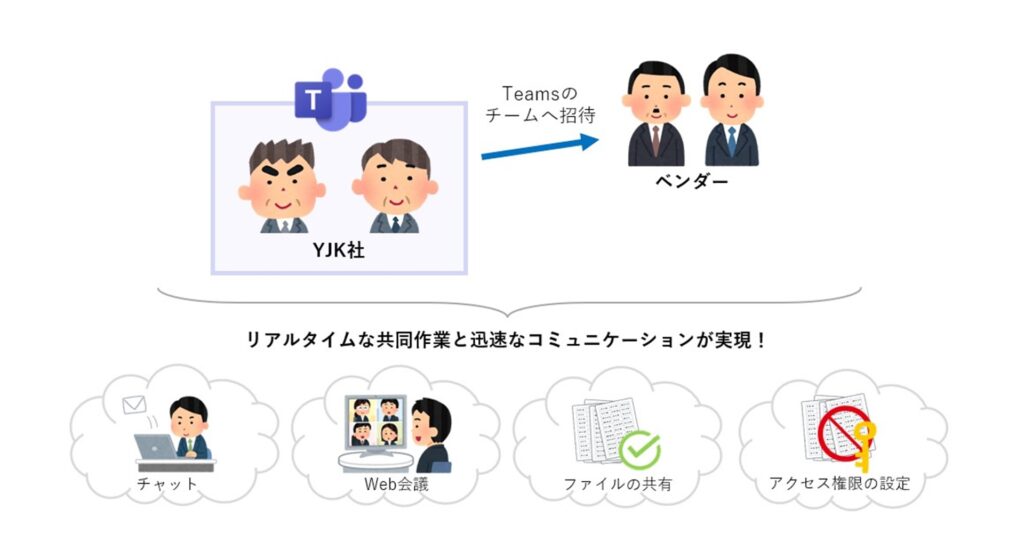
1.Microsoft Azure を開き、左側の「ナビゲーションメニュー」をクリックします。
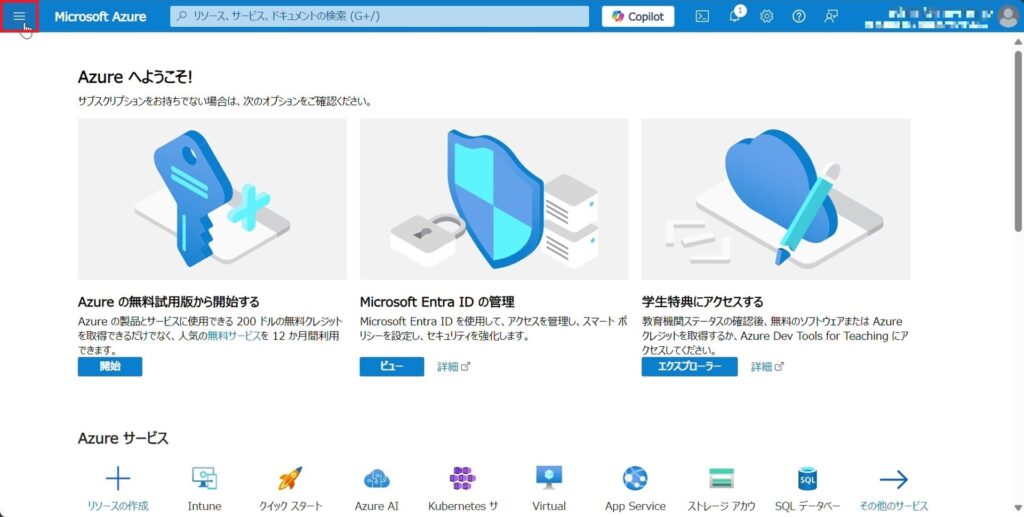
2.「Microsoft Entra ID」をクリックします。
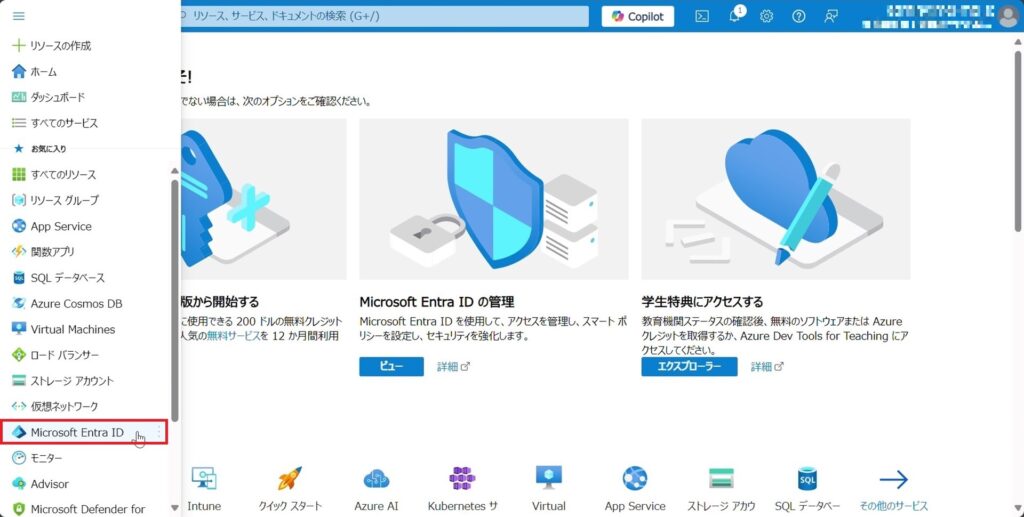
3.「管理」のタブを開きます。
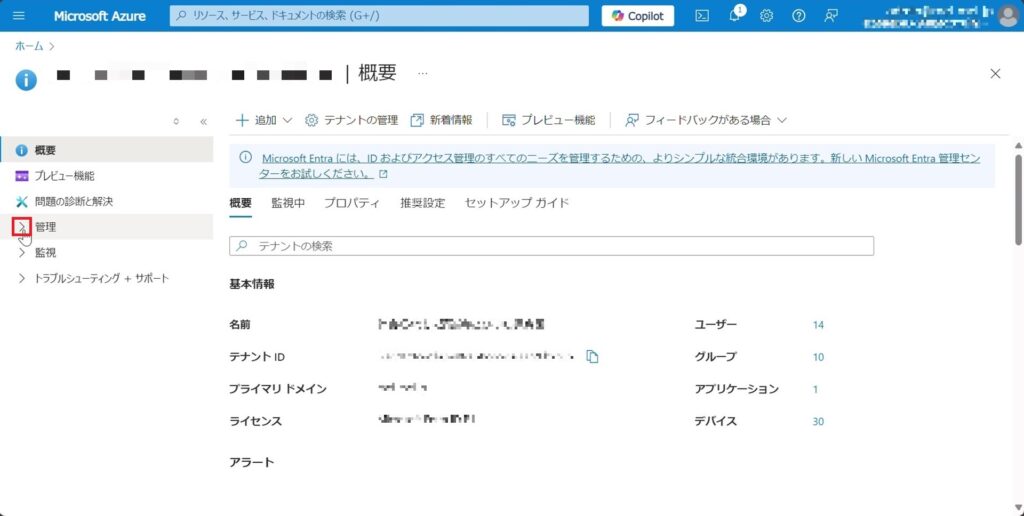
4.「ユーザー」をクリックします。
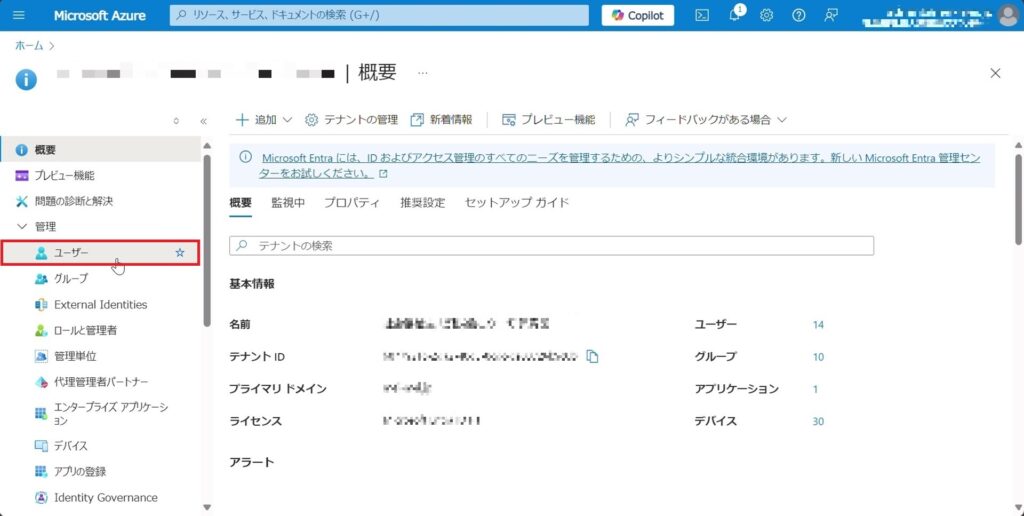
5.「新しいユーザー」をクリックし、「外部ユーザーの招待」をクリックします。
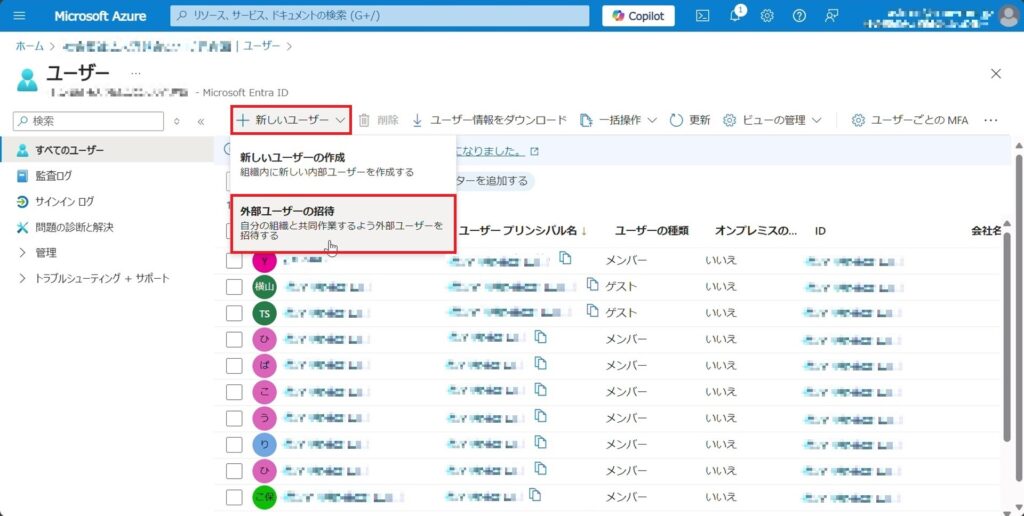
6.追加するユーザーの「メール」と「表示名」を入力します。
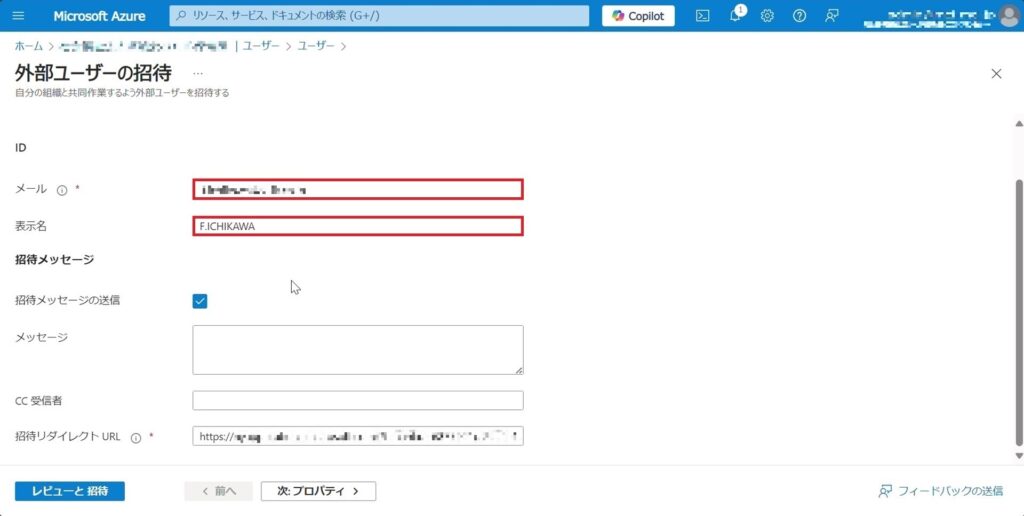
7.「次:プロパティ」をクリックします。
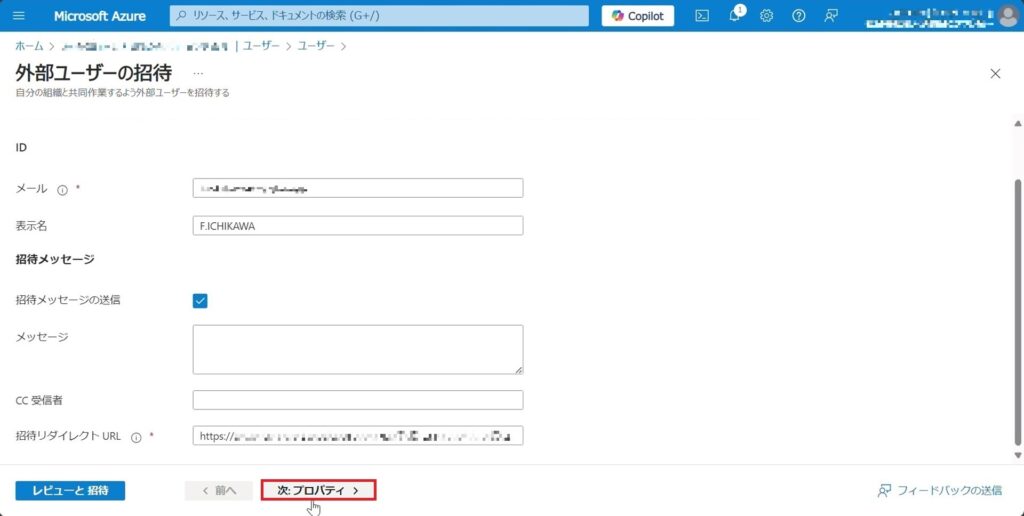
8.「次:割り当て」をクリックします。
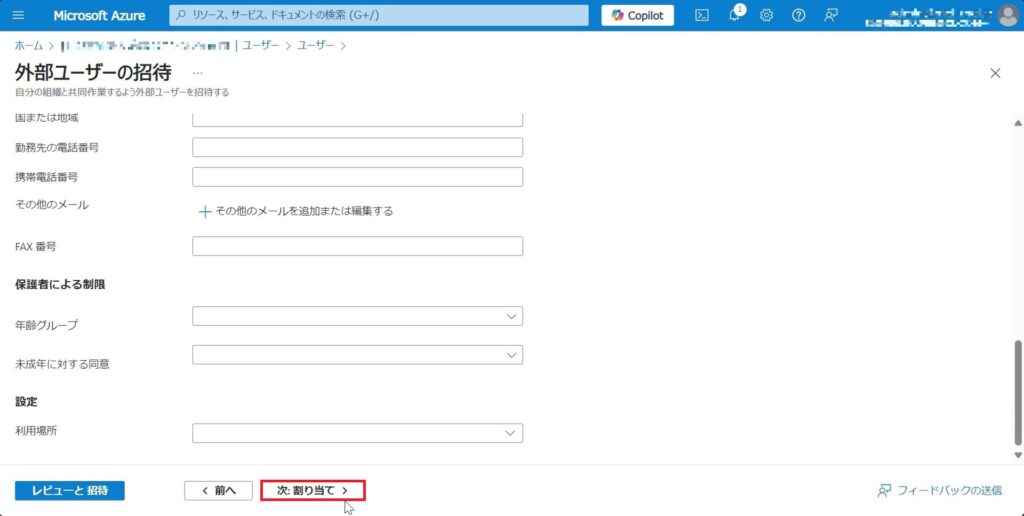
9.「グループの追加」をクリックします。
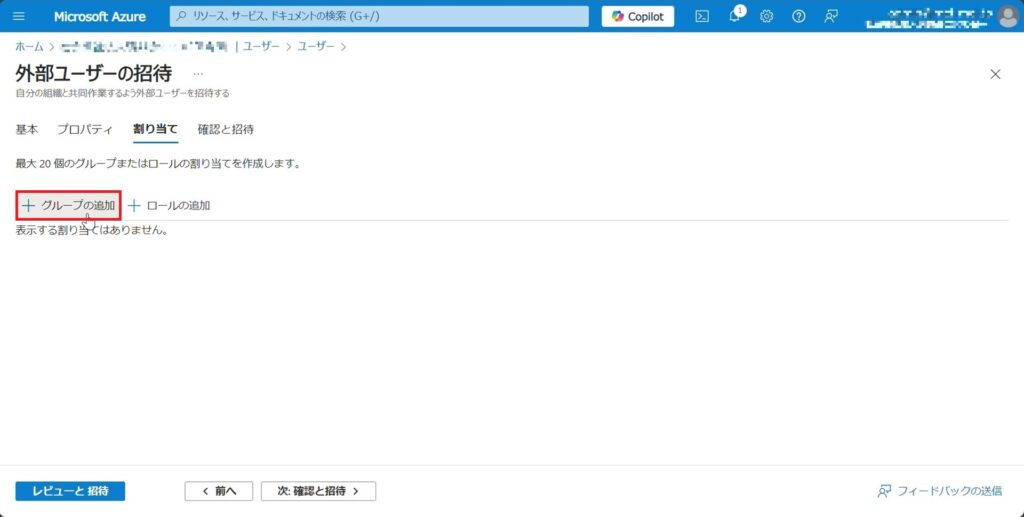
10.追加するグループにチェックを入れ、「選択」をクリックします。
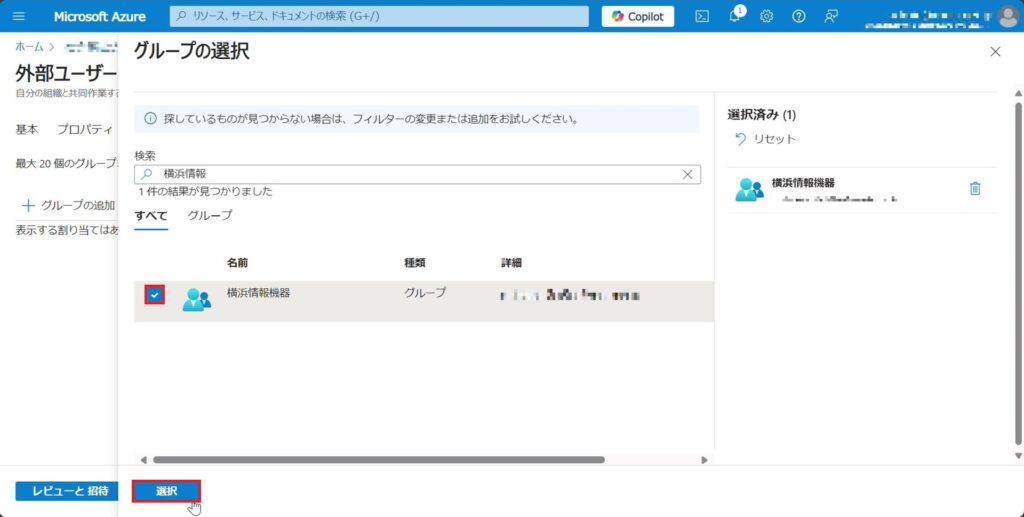
11.「レビューと招待」をクリックします。
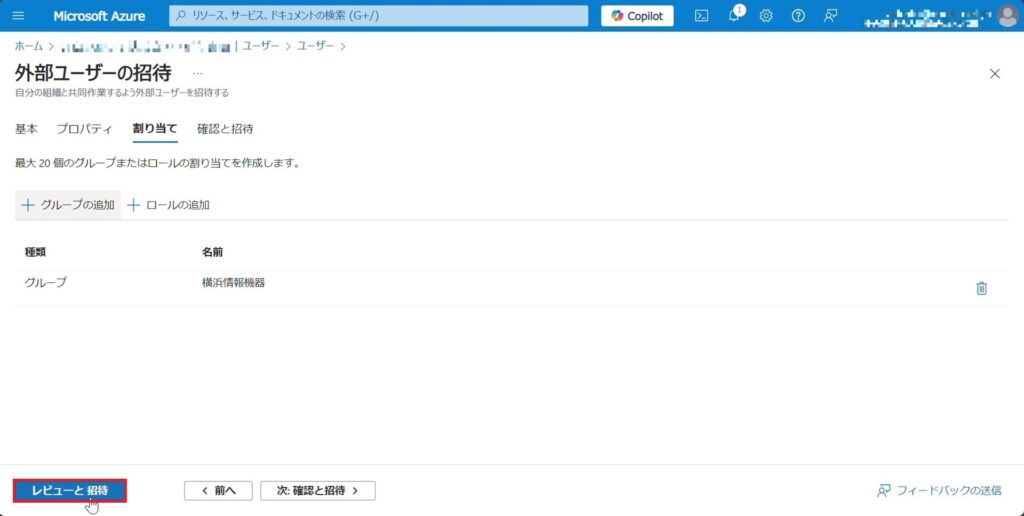
12.「招待」をクリックします。
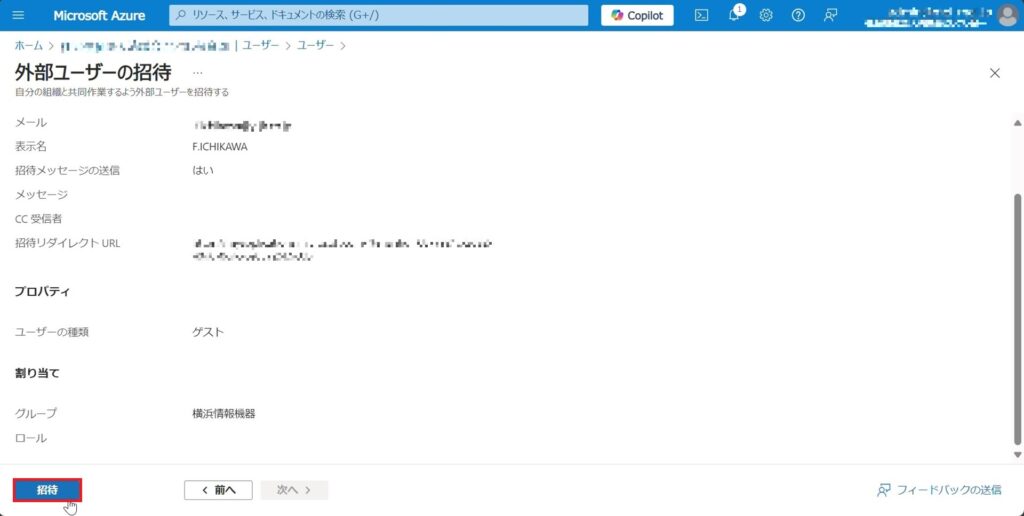
13.ユーザーが正常に招待されました。
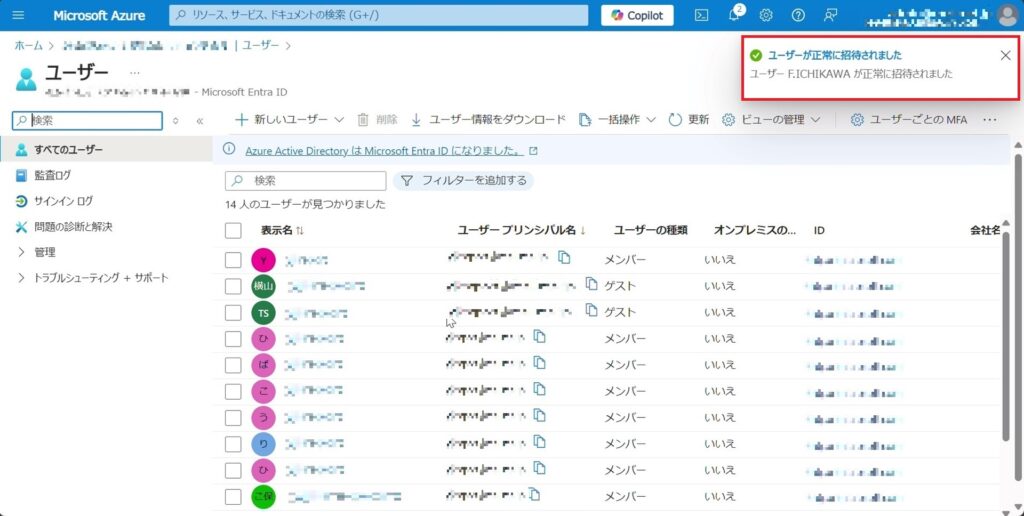
14.外部ユーザーに招待のメールが届くので「招待の承諾」をクリックします。
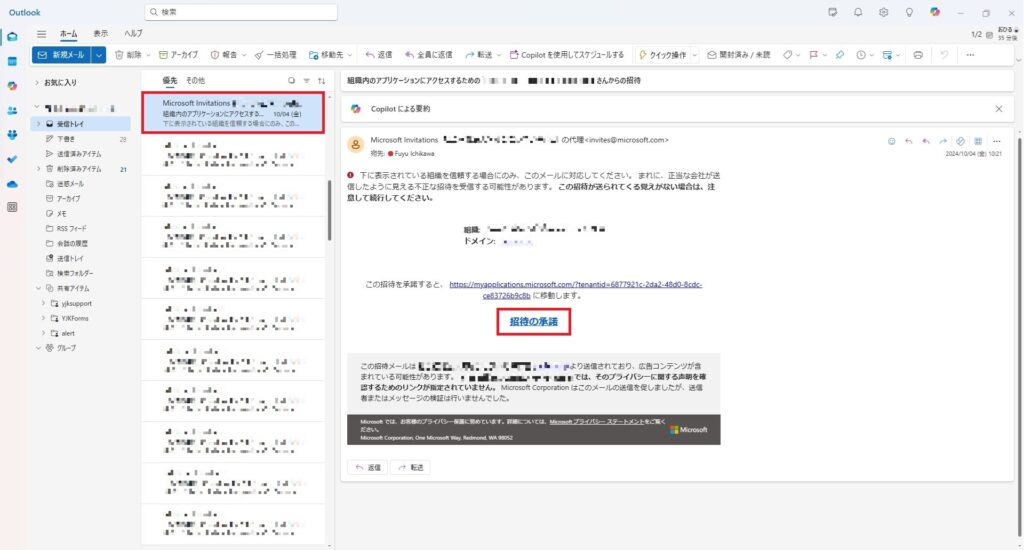
15.しばらくすると、外部ユーザーのTeamsのアカウントマネージャーに、アカウントが追加されます。
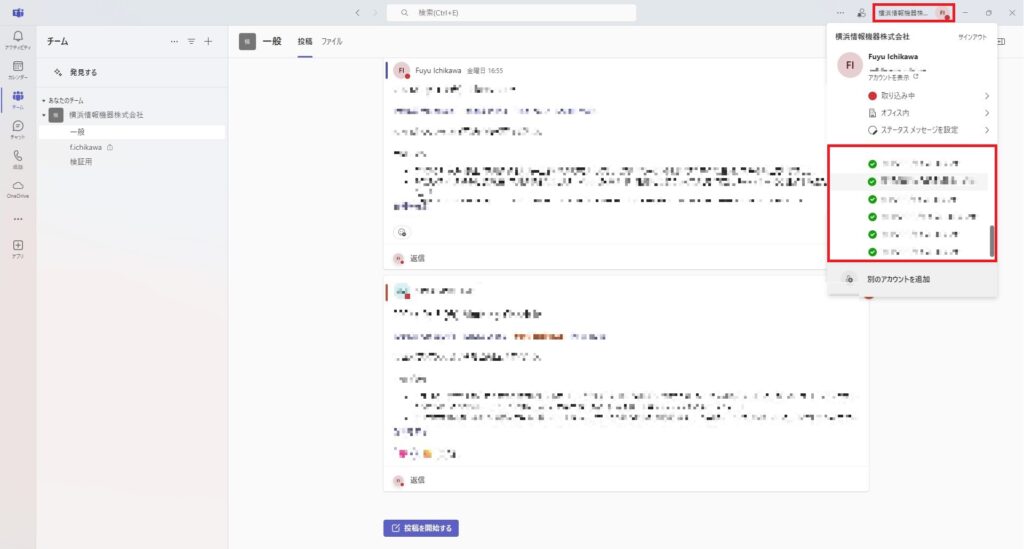
その他お困りごとも動画で解説!